
时间:2021-07-02 06:10:17 来源:www.win10xitong.com 作者:win10
你有没有在使用win10系统的时候遇到win10打开网页提示“连接被重置”的情况呢,今天有一位朋友就因为这个问题来向小编咨询。我们发现还是有很多用户会碰到win10打开网页提示“连接被重置”的情况。要是你也碰到了这个问题该怎么办呢?我们其实可以参考一下这个方法来处理:1.右键单击开始按钮,选择“Windows PowerShell(管理员)”或“CMD命令提示符”。2. 在命令行里输入“ipconfig /flushdns”并回车就能很轻松的解决了,这样讲肯定大家肯定是不明白的,接下来我们就结合图片非常详细的说一下win10打开网页提示“连接被重置”的完全处理措施。
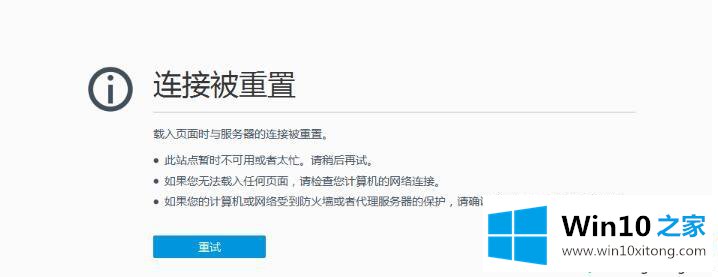
刷新DNS缓存的方法。
1.右键单击开始按钮并选择“Windows PowerShell(管理员)”或“CMD命令提示符”。
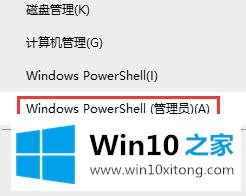
2.在命令行输入“ipconfig /flushdns”,然后按回车键。

3.此时DNS已经刷新,再尝试打开网页看看能不能打开。
以上详细说明了win10打开网页时“连接重置”的原因及解决方法。如果其他网页可以正常打开,有一些原因是因为网站被阻止而无法访问。否则,可以重新安装浏览器来解决问题。
有关win10打开网页提示“连接被重置”的完全处理措施的内容就全部在上文了,你学会了吗?如果还没有解决这个问题,欢迎留言给本站。